使用實時 RTMP 輸出流式傳輸到 Facebook 和 YouTube
介紹
Live 模塊可用於向桌面和移動設備廣播實時事件。在 Live 模塊中輸入您的活動信息後,您將獲得一組編碼器設置,您可以將其插入現場編碼器。通常,直播流將在 Brightcove Player 內發布。直播模塊控制室頁面提供了輸入額外 RTMP 輸出 URL 的能力。RTMP 輸出設置可用於將直播流發送到社交媒體網站。請注意,RTMP 輸出小時數將根據事件小時數計費。本主題將介紹創建簡單直播活動的步驟,然後展示如何使用 RTMP 輸出將直播活動流式傳輸到 Facebook 和 YouTube。
創建一個新事件
要創建新事件,請按照以下步驟操作。
- 打開居住模塊。
- 從“管理活動”頁面單擊 .創建現場活動頁面將打開。
- 輸入活動名稱以及任何必需的自定義字段。
- 選擇一個實時攝取配置文件 .
- 選擇完成後將事件轉換為視頻資產將實時視頻的 VOD 版本保存到您的帳戶。
- 點擊串流選項並選擇一個地區 .為減少延遲,您應該選擇離編碼器所在位置最近的區域。
- 點擊高級選項並根據需要配置高級選項。
- 點擊開始現場活動。控制室頁面將打開,其中包含有關現場活動的詳細信息,包括流媒體端點(RTMP URL)和流名稱您的編碼器將使用它。
- 從編碼器開始流式傳輸,實時流將出現在控制室頁面中。
直播活動開始後,可以將直播流發送至Facebook和/或YouTube .
刪除 RTMP 輸出時,可以選擇顯示完成的 RTMP 輸出將可用。檢查該選項以查看完成的 RTMP 輸出。
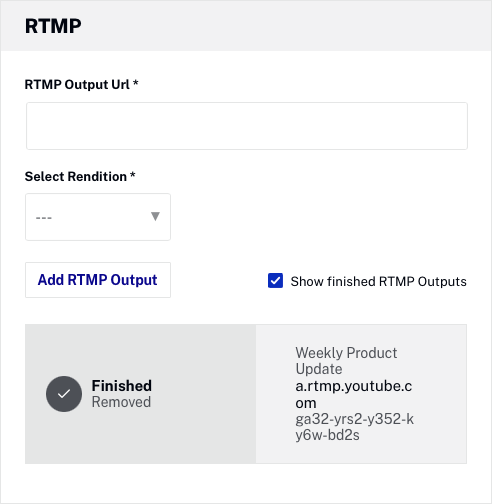
流式傳輸到 Facebook Live
臉書直播 是一個 居住 視頻流功能開啟 Facebook 允許你廣播一個 居住 通過您的公司頁面或個人資料向您的觀眾展示活動。現場視頻將在活動期間出現在個人的新聞提要中 現場活動,以及之後 活動已經結束。
在 Live 模塊中開始直播後,請按照以下步驟在 Facebook 中使用直播。
- 登錄您的 Facebook 帳戶。
- 創建一個新帖子並單擊直播視頻選項。

- 在裡面上線部分點擊創建實時視頻 .
- 如果 Facebook Video Producer 對話框打開,請將其關閉。
- 在裡面選擇視頻源部分,點擊流媒體軟件 .

- Facebook 將顯示一個直播碼 .
- 展開高級設置部分揭示服務器網址 .Stream Key 和 Server URL 將在 Live 模塊中使用。
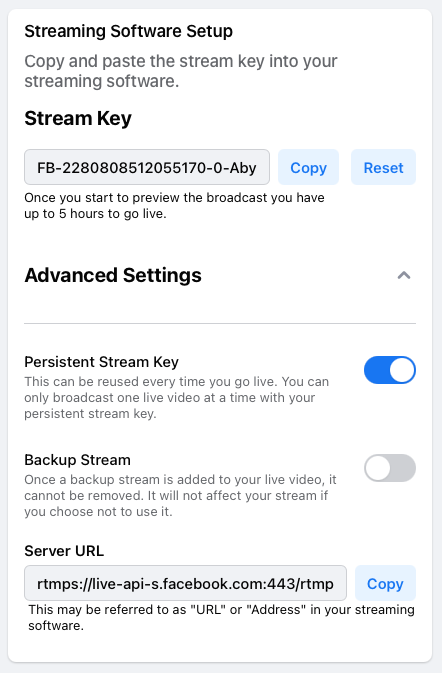
- 複製服務器網址到剪貼板。
- 在 Live 模塊中,粘貼服務器網址進入RTMP 輸出網址控制室頁面上的字段。
- 複製直播碼從 Facebook 到剪貼板。
- 在 Live 模塊中,粘貼直播碼在結束時RTMP 輸出網址場地。這RTMP 輸出網址字段將是 Facebook 服務器網址與直播碼追加,全部作為一個值。
- 從中選擇一個再現選擇演繹落下 。

- 點擊添加 RTMP 輸出 .
- 確認連接成功。
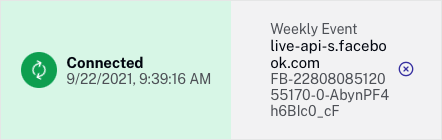
- 在臉書上,視頻部分應顯示流的預覽。
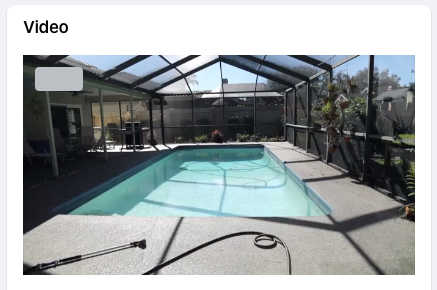
- 在Facebook,添加實時視頻詳細信息 .
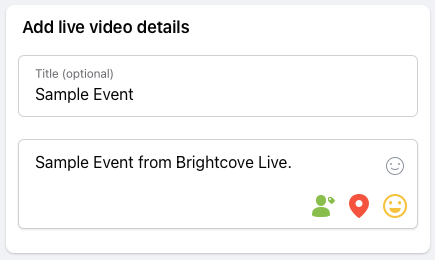
- 點擊上線 .
- 確認直播出現在 Facebook 中。
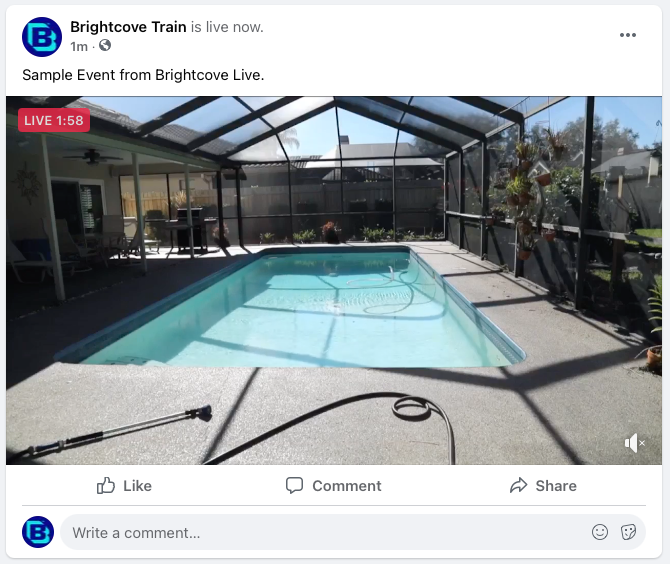
回到實時儀表板 , 在 Facebook 中,在您的動態消息中找到該帖子,單擊該帖子旁邊的省略號 (...),然後單擊編輯直播視頻 .
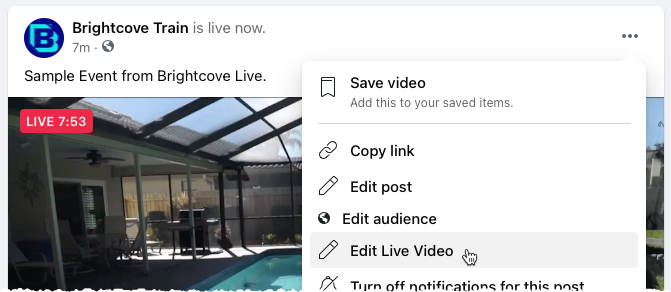
點擊結束直播視頻結束 Facebook 直播。記得在事件完成時也停止編碼器。
流式傳輸到 YouTube
YouTube 提供了向您的觀眾傳送實時流媒體視頻的能力。在您第一次開始直播之前,您必須啟用您的 YouTube 頻道。
在直播模塊中開始直播後,請按照以下步驟在 YouTube 中使用直播。
- 登錄您的 YouTube 帳戶。
- 前往YouTube 工作室頁面位於 https://studio.youtube.com。
- 在頁面右上角,點擊創建 > 上線 .
- 在左側導航中,單擊溪流 .
- YouTube 將顯示一個直播碼和串流網址 .這些值將在 Live 模塊中使用。

- 複製串流網址到剪貼板。
- 在 Live 模塊中,粘貼服務器網址進入RTMP 輸出網址控制室頁面上的字段。
- 複製直播碼從 YouTube 到剪貼板。
- 在 Live 模塊中,粘貼直播碼在結束時RTMP 輸出網址場地。這RTMP 輸出網址字段將是 YouTube 串流網址與直播碼追加,全部作為一個值。
- 從中選擇一個再現選擇演繹落下。
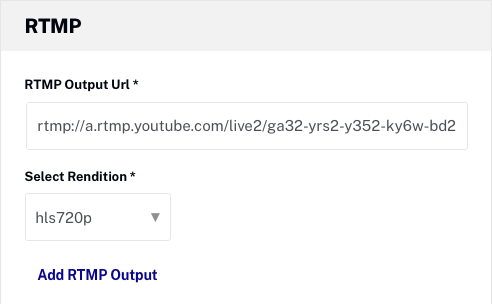
- 點擊添加 RTMP 輸出 .
- 在 RTMP 部分下方,確認連接成功。

- 確認直播流出現在 YouTube 中。
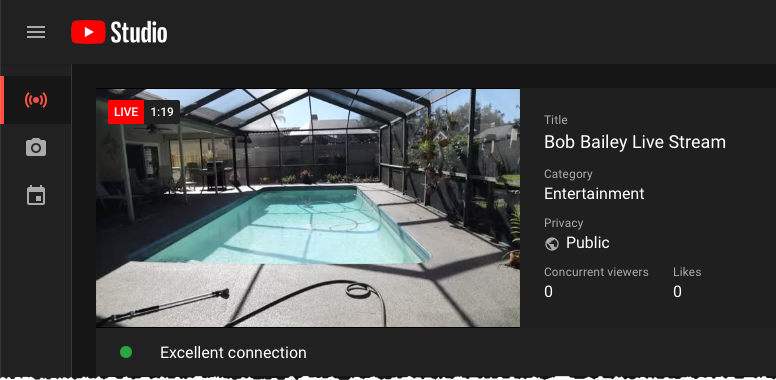
直播將從 YouTube 開始。
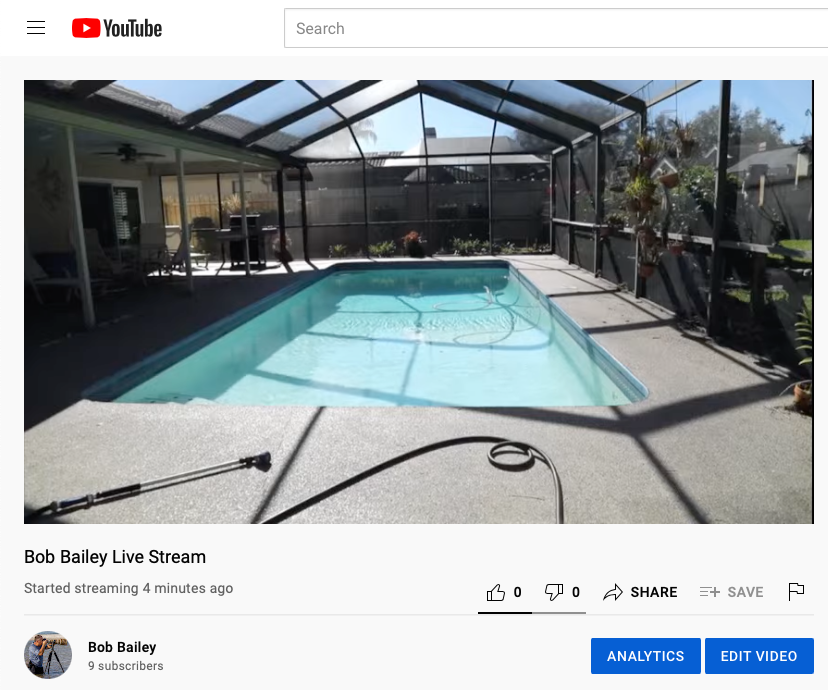
在 YouTube 工作室中,點擊結束流結束直播。當您的流完成後,將自動創建並上傳公共視頻供人們稍後觀看。記得在事件完成時也停止編碼器。
